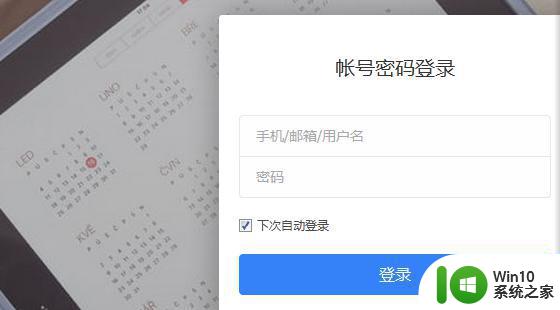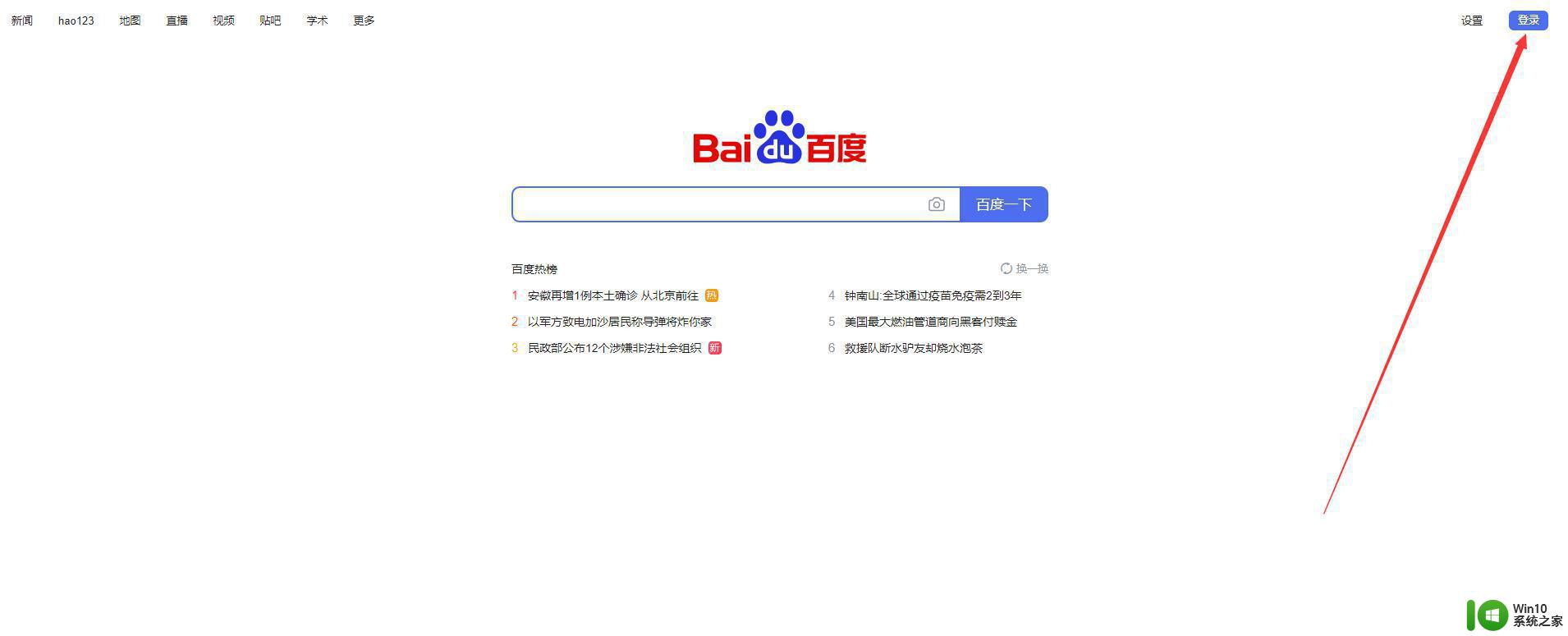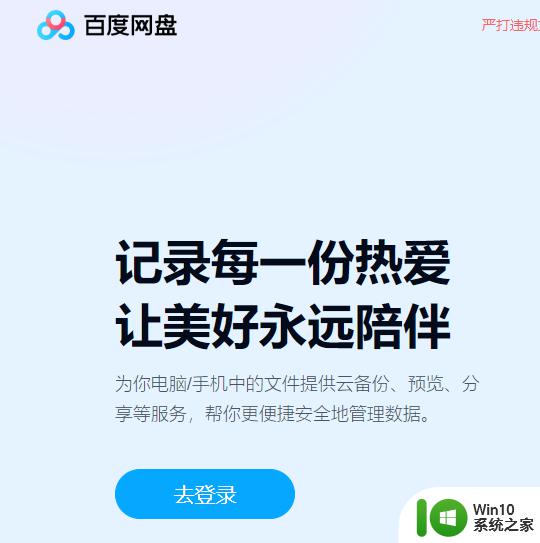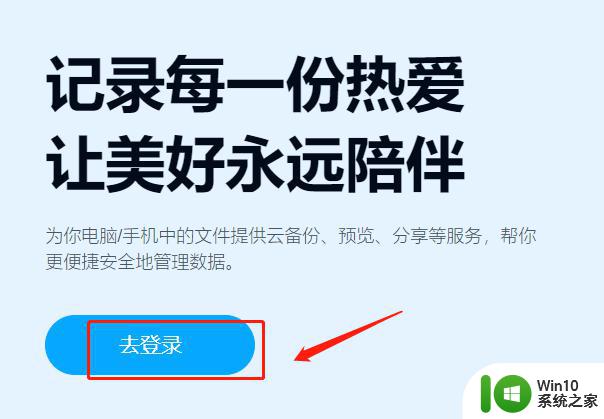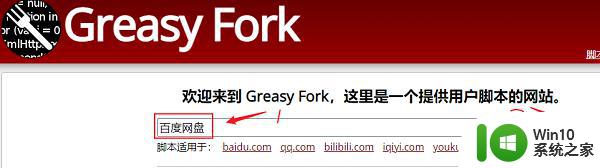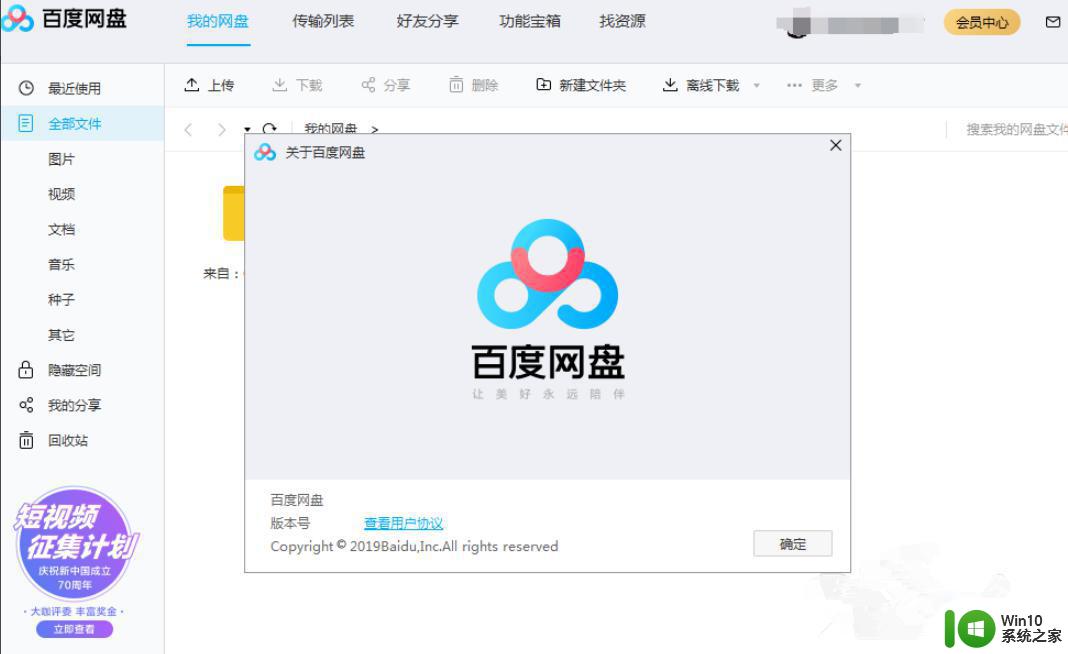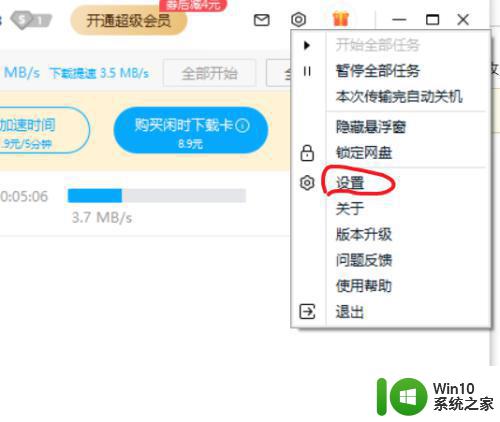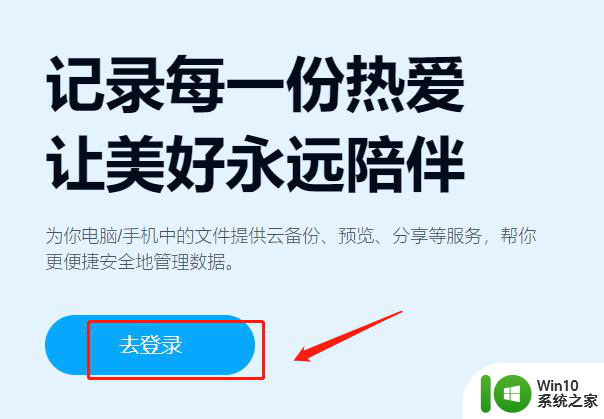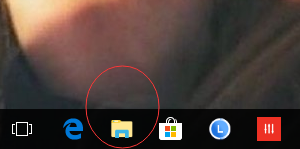百度网盘网页版怎么加好友 百度网盘网页版如何添加好友
更新时间:2023-12-15 13:01:22作者:jiang
百度网盘作为一款非常便捷的云存储工具,为我们提供了诸多便利,在使用百度网盘时,我们有时会遇到需要与他人共享文件的情况。为了更方便地与他人共享文件,百度网盘网页版提供了添加好友的功能。通过添加好友,我们可以快速地与他人建立联系,并方便地共享文件。百度网盘网页版如何添加好友呢?接下来我们将详细介绍百度网盘网页版添加好友的具体步骤。
百度网盘网页版如何添加好友:
1、搜索百度网盘进入官方网页。【点此进入】
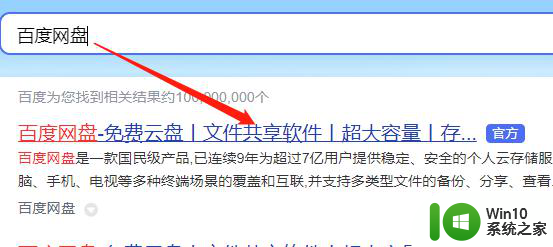
2、点击登录你的账号。
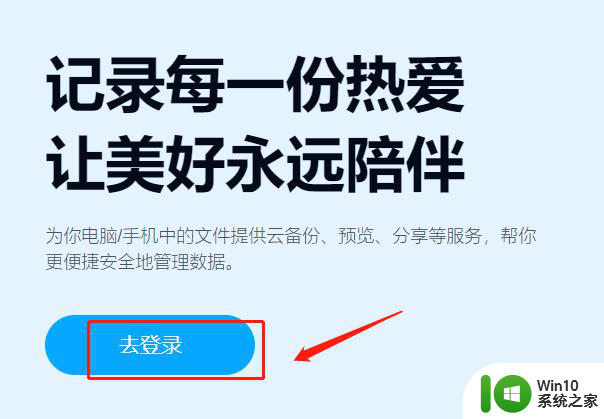
3、进入后点击左侧的“消息”。
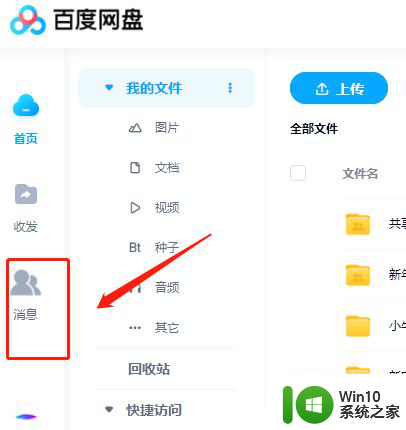
4、点击上方的“添加好友”。
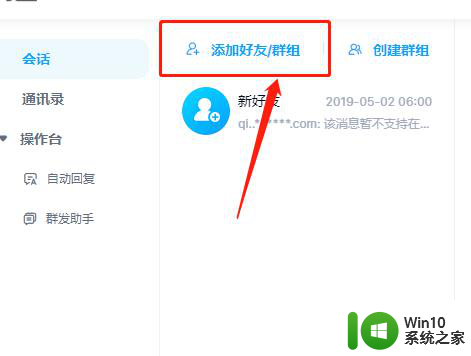
5、在这里输入你的好友账号,搜索后点击添加好友即可。等待好友通过验证就可以了。
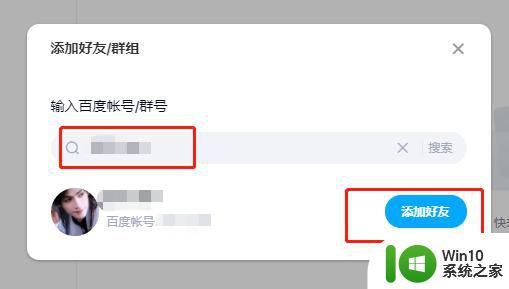
以上就是百度网盘网页版如何添加好友的全部内容,如果遇到这种情况,你可以按照以上步骤解决问题,非常简单快速。